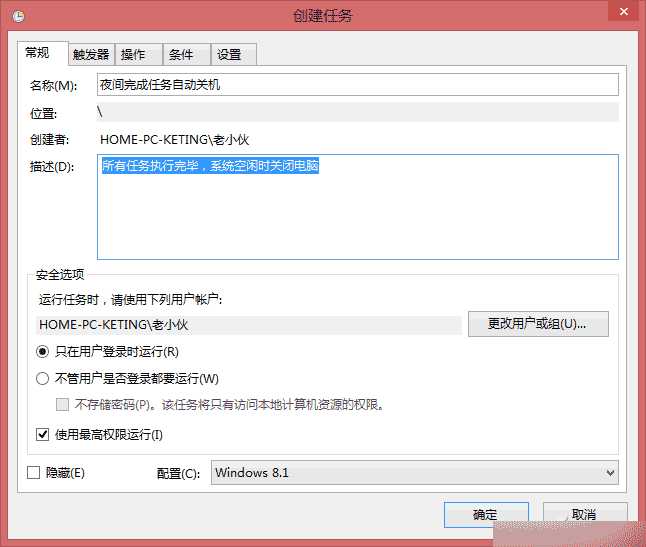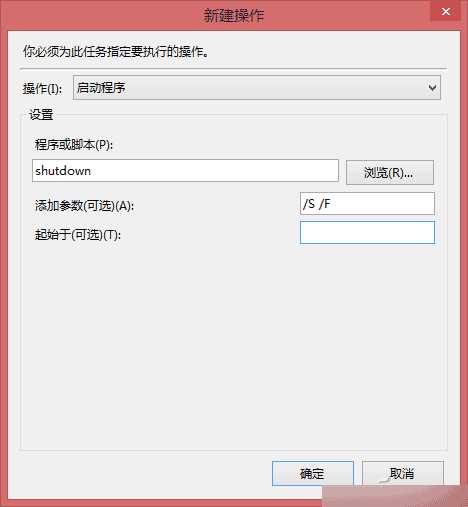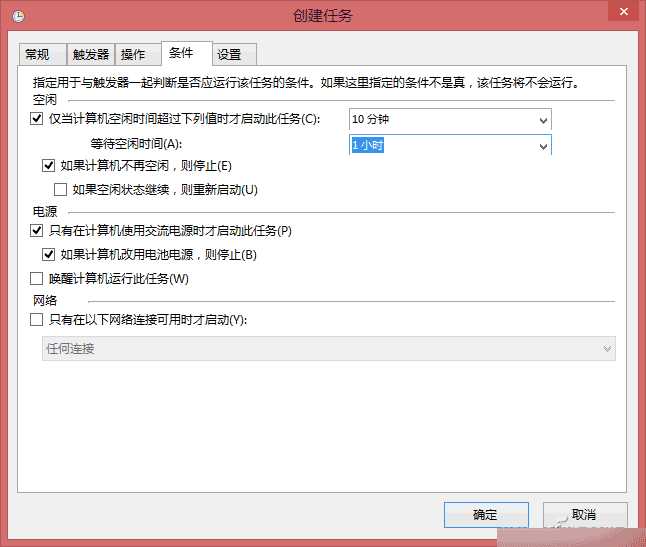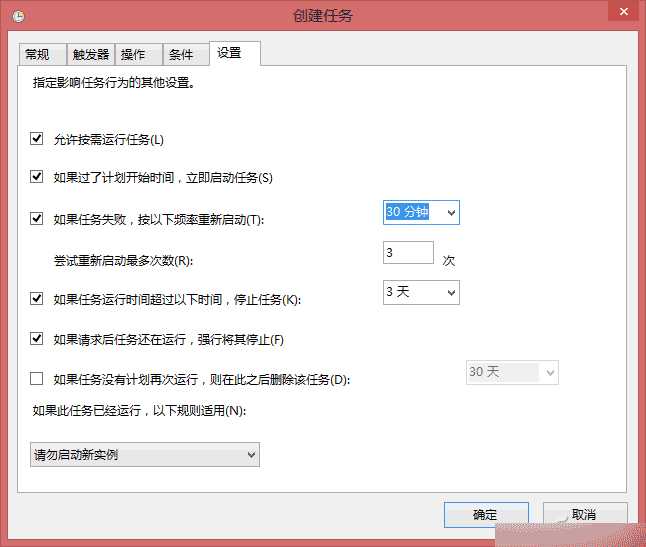现在有些软件带有完成任务自动关机功能,例如迅雷、百度云管家等。但不是所有软件都带有这样的功能,当你在晚上睡觉前让一个没有自动关机功能的软件自动为你处理一个不能预测完成时间的大任务时,由于不好确定几点能完成任务,因此定时关机软件也派不上用场。遇到这种情况,有什么办法能应对呢?
1. 创建自动关机任务
以使用Windows 8.1(Win 7,Win10理论也有效)为例,执行“任务计划程序”。点击任务计划程序窗口右上角的“创建任务…”。在“名称”框中输入“夜间完成任务自动关机”。为了保证关机操作不因权限不够而中止,因此需要必选中“使用最高权限运行”复选框(图1)。
Windows 8.1中调出任务计划程序的方法是,通过“开始屏幕”超级浮动面板设置“显示管理工具”,然后在磁贴界面中执行“管理工具→任务计划程序”。
2. 设定关机操作指令
接下来为任务设置关键性指令。切换到“操作”选项卡,点“新建”按钮,打开“新建操作”对话框。选择“操作”为“启动程序”,在“程序或脚本”框中输入关机命令shutdown,在“添加参数”后的文本框中输入参数/S /F,参数/F表示同时停止当时运行的一切程序(图2)。填好之后,点击“确定”。
3. 创建空闲关机条件
最后设置关机的条件为系统空闲之时。切换到“条件”选项卡,选中“仅当计算机空闲时间超过下列值时才启动此任务”前的复选框,然后在后面选择空闲超时值,这样可以避免你正在操作电脑时,电脑强制关机(图3)。
切换到“设置”选项卡,设置任务重启频率为30分钟,重新尝试次数为3次。这样如果到关机时间仍在使用电脑,计划任务会在30分钟后再次试图关机;如果电脑到时候仍不空闲,计划任务再等30分钟,如此类推重新尝试3次(图4)。以上两个参数可根据自己的情况改变。
经过如上设置,睡前只管安排电脑执行任务,自己就可以放心睡大觉,再也不用半夜爬起来看电脑是否执行完任务而去惦记着手动关机了。
以上就是如何让电脑完成任务后自动关机方法介绍,大家按照上面步骤进行操作即可,希望这篇文章能对大家有所帮助!
电脑,任务,关机
免责声明:本站文章均来自网站采集或用户投稿,网站不提供任何软件下载或自行开发的软件! 如有用户或公司发现本站内容信息存在侵权行为,请邮件告知! 858582#qq.com
P70系列延期,华为新旗舰将在下月发布
3月20日消息,近期博主@数码闲聊站 透露,原定三月份发布的华为新旗舰P70系列延期发布,预计4月份上市。
而博主@定焦数码 爆料,华为的P70系列在定位上已经超过了Mate60,成为了重要的旗舰系列之一。它肩负着重返影像领域顶尖的使命。那么这次P70会带来哪些令人惊艳的创新呢?
根据目前爆料的消息来看,华为P70系列将推出三个版本,其中P70和P70 Pro采用了三角形的摄像头模组设计,而P70 Art则采用了与上一代P60 Art相似的不规则形状设计。这样的外观是否好看见仁见智,但辨识度绝对拉满。